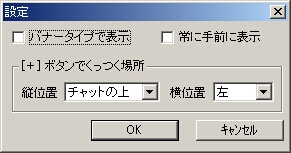ヤフーメッセンジャーで「話す」ボタンを
押しっぱなしにするツールです。「話す」ボタンを押しっぱなしにするときに、
自動で録音コントロールを選択する機能もあります。
ダウンロード version 2.3.01 (hanasu23.exe, 216KB)
取扱説明書 (このページそのまま manualv23.zip, 153KB)
---更新情報---
6 May 2002 version 2.3.01
AC'97 Sound Card で一部の録音コントロールしか選択できない問題を修正。
~~~取扱説明書~~~
具体的な使い方の説明はこちらにあります。
---インストール---
これをデスクトップにダウンロード。
それだけです。
---起動---
Yahoo!メッセンジャーでチャットを開いてから、
をダブルクリック。
チャットを開かずにこのツールを起動すると、「Yahooチャットが見つかりませんでした」 と表示されます。そのときは、チャットを開いてから「再検索」ボタンを押すと、ちゃんとチャットを見つけてくれます。
2度目以降に起動すると、前回終了した時の状態のまま起動します。
---各部の機能---
① ここに、このツールが見つけているチャットのタイトルが表示されます。
② このボタンを押すと、ツールがチャットを探します。
③ このボタンを押すと、ツールが見つけたチャットの「話す」ボタンを、「おしっぱなし」にします。
④ ③で押しっぱなしにした「話す」ボタンのおしっぱなしを解除します。
⑤ ここにチェックを入れておくと、③のボタンを押したときに⑦で指定している録音コントロールを自動的に選択します。
⑥ ここに、PCについてるサウンドカードの名前が表示されます。サウンドカードが2つ以上あるときは、ここで選択できます。
⑦ サウンドカードが持っている録音コントロールのリストです。ウインドウズの録音コントロールを開かなくても、ここで選択できます。
⑧ 選択している録音コントロールのボリュームを調節できます。
⑨ このボタンを押すと、ツールが①でタイトルを表示しているチャットのウインドウにくっつきます。
⑩ このツールを終了します。このとき、現在の状態が設定ファイルに保存されます。
ツールの、ボタンなどがない場所で右クリックすると、メニューが出てきます。
「バージョン情報」をクリックすると、このツールのバージョンが確認できます。
「設定」をクリックすると、次の設定画面が表示されます。
「バナータイプで表示」にチェックをつけると、ツールの表示が次のように変わります。各部の機能は通常の表示と同じです。
バナータイプで表示しているときには、タスクトレイにアイコンが表示されます。このアイコンをクリックすると、ツールが最前面に表示されます。ツールが迷子になったときに使ってください。
「常に手前に表示」にチェックをつけると、このツールが常にほかのウインドウより手前に表示されます。
[+]ボタンでくっつく場所 では、⑨のボタンを押したときに、チャットウインドウのどの部分にくっつくかが設定できます。実際にいろいろ試してみてください。
---アンインストール---
1.デスクトップの
(hanasu23.exe) を削除。
2.Windous ディレクトリ(C:\WINDOWS または C:\WINNT)にあるhanasu23.ini を削除。
以上で完全に削除できます。
Windows2000 および Windows98 で動作確認済み。
Windows XP Pro, Windows Me でも動くらしいです。
使用は自己責任でお願いします。このツールが原因で何らかの不具合がおきても私いんちきは責任は負いません。